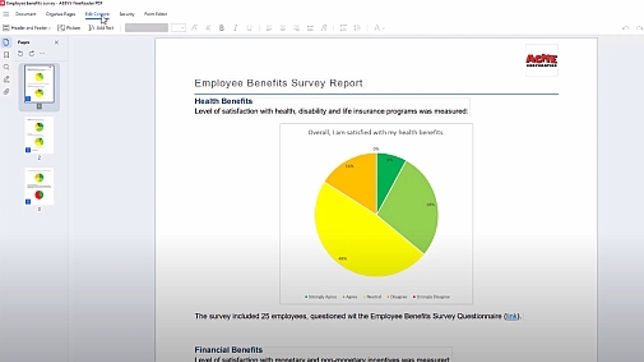Edit any PDF
Modifiez des PDF de tout type, y compris les documents numérisés, avec la même facilité et efficacité. Ouvrez et modifiez directement des textes, tableaux ou la mise en page complète d'un PDF, sans étape de conversion supplémentaire. Presque aussi simple qu'avec un éditeur de texte !
Comment modifier des documents PDF
Suivez les étapes simples décrites dans cette vidéo:
1.Ouvrez un document PDF ou créez un PDF vierge, en tapant Ctrl+N dans la fenêtre « Nouvelle tâche ».
2.Cliquez sur « Modifier le contenu ». En quelques instants, FineReader PDF préparera le PDF à la modification.
3.Cliquez sur un paragraphe ou texte d'une case de tableau et commencez à le modifier, comme vous le feriez avec un éditeur de texte habituel. Le texte sera réagencé automatiquement.
4.Sélectionnez un texte dans un paragraphe et utilisez les outils et boutons de formatage pour ajuster l'apparence.
5.Faites glisser les carrés sur les bordures ou coins d'un paragraphe, d'une case de tableau ou d'une image pour les redimensionner.
6.Pour faire pivoter les images, placez la souris près des carrés sur les bordures ou coins, jusqu'à ce que le curseur devienne une double flèche courbe, et faites-les glisser dans le sens horaire ou antihoraire.
7.Saisir une bordure de paragraphe ou d'image pour la déplacer à travers la page. Utilisez les marques violettes d'aide à l'alignement qui apparaissent pour aligner l'élément déplacé avec les autres éléments de la page.

Modifiez des paragraphes entiers

Ajoutez de nouveaux paragraphes de texte

Changez le formatage du texte

Modifiez les cellules d'un tableau

Traitez les images

Réagencez la mise en page

Créez des documents PDF à partir d'une page vierge

Modifiez tout type de PDF